Είστε εδώ για να μάθετε πώς να παίξετε αρχεία FLV στον υπολογιστή σου? Τότε είστε στο σωστό άρθρο. Σε αυτήν την ανάρτηση, θα μάθετε ποιο είναι το καλύτερο πρόγραμμα αναπαραγωγής πολυμέσων FLV για χρήση στις συσκευές σας. Εκτός από την ανακάλυψη του καλύτερου προγράμματος αναπαραγωγής πολυμέσων, θα ανακαλύψετε επίσης πώς να μετατρέψετε το αρχείο FLV σας σε διάφορες μορφές αρχείων όπως MP4. Έτσι, εάν πιστεύετε ότι το άρθρο θα σας φανεί χρήσιμο, ελάτε εδώ και αποκτήστε όλες τις πληροφορίες που χρειάζεστε.

Μέρος 1. Μπορεί το Windows Media Player να παίξει FLV
Η αναπαραγωγή βίντεο FLV στο Windows Media Player είναι αδύνατη. Αυτό συμβαίνει επειδή το πρόγραμμα δεν δημιουργήθηκε για να υποστηρίζει μορφές αρχείων FLV. Αλλά αν εξακολουθείτε να θέλετε να παρακολουθείτε βίντεο, η καλύτερη λύση που χρειάζεστε είναι να αποκτήσετε έναν κωδικοποιητή FLV. Για να το κάνετε αυτό, θα χρειαστείτε τη βοήθεια λογισμικού όπως το ffdshow. Είναι ένας κωδικοποιητής DirectShow και Video για Windows. Εάν το κατεβάσετε και το εγκαταστήσετε στον υπολογιστή σας, υπάρχει μεγάλη πιθανότητα να μπορείτε να αναπαράγετε τα αρχεία FLV στο πρόγραμμα Windows Media Player. Ωστόσο, πρέπει να γνωρίζετε ότι η διαδικασία εγκατάστασης του λογισμικού είναι περίπλοκη. Είναι επίσης χρονοβόρο όταν βρίσκεστε στη διαδικασία. Έτσι, εάν είστε αρχάριος και δεν έχετε αρκετές ιδέες, θα ήταν καλύτερο να αναζητήσετε ένα άλλο πρόγραμμα που να μπορεί να αναπαράγει εύκολα τα αρχεία FLV. Μπορείτε επίσης να ελέγξετε τις παρακάτω οδηγίες για την αποτελεσματική αναπαραγωγή του αρχείου FLV.
Βήμα 1.Πρώτα, πραγματοποιήστε λήψη του κωδικοποιητή FLV για το πρόγραμμα αναπαραγωγής πολυμέσων των Windows, κατεβάζοντας το ffdshow. Μετά από αυτό, προχωρήστε στη διαδικασία εγκατάστασης και εκτελέστε την στον υπολογιστή σας.
Βήμα 2.Αφού εκτελέσετε το λογισμικό, μεταβείτε στην ενότητα Codec. Στη συνέχεια, αναζητήστε το FLV μορφή και επιλέξτε το libavcodec από την επιλογή. Όταν τελειώσετε, κάντε κλικ στο Εντάξει κουμπί.

Βήμα 3.Μετά τη διαδικασία, θα ήταν καλύτερο να επανεκκινήσετε το σύστημά σας. Στη συνέχεια, μπορείτε να δοκιμάσετε την αναπαραγωγή του βίντεο FLV στο Windows Media Player σας.
Μέρος 2ο. Πώς να παίξετε αρχεία FLV στα Windows
Θέλετε να μάθετε πώς να ανοίγετε αρχεία FLV στα Windows σας πιο εύκολα και γρήγορα; Στη συνέχεια, το μόνο που χρειάζεστε είναι να κάνετε λήψη του Blu-ray Master Δωρεάν συσκευή αναπαραγωγής Blu-ray. Εάν δεν είστε εξοικειωμένοι με το πρόγραμμα, είμαστε στην ευχάριστη θέση να σας δώσουμε έναν απλό οδηγό για εσάς. Το δωρεάν πρόγραμμα αναπαραγωγής Blu-ray είναι ένα άλλο πρόγραμμα αναπαραγωγής πολυμέσων που μπορεί να αναπαράγει σχεδόν όλες τις μορφές βίντεο από τον υπολογιστή σας, συμπεριλαμβανομένου του FLV. Με τη βοήθεια αυτού του προγράμματος εκτός σύνδεσης, δεν χρειάζεται να εγκαταστήσετε κανένα κωδικοποιητή FLV για την αναπαραγωγή του βίντεο. Το πρόγραμμα σάς επιτρέπει να αναπαράγετε αρχεία FLV άμεσα και γρήγορα. Εκτός από αυτό, όταν χρησιμοποιείτε το πρόγραμμα, δεν θα μπερδευτείτε αφού έχει ένα τέλειο περιβάλλον χρήστη, το οποίο είναι κατάλληλο για όλους τους χρήστες. Επιπλέον, το πρόγραμμα εκτός σύνδεσης έχει περισσότερες δυνατότητες που μπορείτε να χρησιμοποιήσετε κατά την παρακολούθηση του βίντεο. Το δωρεάν πρόγραμμα αναπαραγωγής Blu-ray μπορεί να επιτρέψει στους χρήστες να προσαρμόσουν το χρώμα του βίντεο τροποποιώντας τον κορεσμό, τη φωτεινότητα, το γάμμα και περισσότερες παραμέτρους από την ενότητα Επεξεργασία. Με αυτό, μπορείτε να κάνετε το βίντεό σας καλύτερο και πιο ικανοποιητικό στην προβολή. Μπορείτε επίσης να κατεβάσετε το δωρεάν πρόγραμμα αναπαραγωγής Blu-ray σε Windows και Mac, το οποίο είναι ένα καλό νέο για όλους τους χρήστες. Επομένως, χρησιμοποιήστε αυτό το καλύτερο δωρεάν πρόγραμμα αναπαραγωγής FLV για Windows 10 και άλλες συσκευές.
Μπορείτε να χρησιμοποιήσετε τις παρακάτω απλές οδηγίες για να μάθετε τον ευκολότερο τρόπο αναπαραγωγής αρχείων FLV στον υπολογιστή σας εκτός σύνδεσης.
Βήμα 1.Για το πρώτο βήμα, κατεβάστε τη δωρεάν εφαρμογή αναπαραγωγής Blu-ray ως τη συσκευή αναπαραγωγής FLV για Windows. Μπορείτε επίσης να κάνετε κλικ στο ΔΩΡΕΑΝ Λήψη κουμπιά παρακάτω για πιο εύκολη πρόσβαση στο πρόγραμμα. Στη συνέχεια, εκκινήστε το λογισμικό αφού το εγκαταστήσετε στον υπολογιστή σας.
ΔΩΡΕΑΝ Λήψη
Για Windows
Ασφαλής λήψη
ΔΩΡΕΑΝ Λήψη
για macOS
Ασφαλής λήψη
Βήμα 2.Από την κύρια διεπαφή, κάντε κλικ στο Ανοιγμα αρχείου κουμπί. Μετά από αυτό, θα δείτε ότι ο φάκελος του αρχείου σας θα εμφανιστεί στην οθόνη σας. Επιλέξτε το βίντεο με το αρχείο FLV που θέλετε να παίξετε χρησιμοποιώντας το πρόγραμμα.

Βήμα 3.Αφού εισαγάγετε το βίντεο FLV, μπορείτε να απολαύσετε την παρακολούθηση του προγράμματος. Μπορείτε επίσης να χρησιμοποιήσετε διάφορα κουμπιά από την κάτω διεπαφή. Επίσης, μπορείτε να χρησιμοποιήσετε το Στιγμιότυπο κουμπί εάν θέλετε να τραβήξετε τη σκηνή που θέλετε κατά την παρακολούθηση του βίντεο.

Βήμα 4.Αν θέλεις κι εσύ αλλάξτε το χρώμα του βίντεο, μπορείτε να το κάνετε. Από την επάνω διεπαφή, κάντε κλικ στην ενότητα Εργαλείο και επιλέξτε το Υπάρχοντα κουμπί. Μετά από αυτό, χρησιμοποιήστε τα ρυθμιστικά για να αλλάξετε το χρώμα του βίντεο με βάση το αποτέλεσμα που έχετε επιλέξει. Στη συνέχεια, όταν ολοκληρώσετε την αλλαγή των πάντων, μπορείτε να απολαύσετε την παρακολούθηση του βίντεό σας.
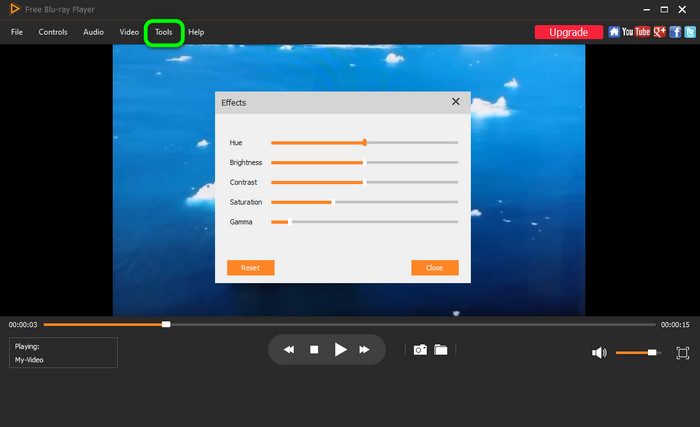
Μέρος 3. Ο καλύτερος τρόπος για να μετατρέψετε FLV σε MP4
Εάν δεν μπορείτε να αναπαράγετε το αρχείο βίντεο FLV στη συσκευή αναπαραγωγής πολυμέσων, ίσως ο καλύτερος λόγος είναι η συμβατότητά του. Όπως όλοι γνωρίζουμε, το αρχείο FLV δεν είναι ακόμα τόσο δημοφιλές. Αυτός είναι ένας από τους λόγους για τους οποίους ορισμένα προγράμματα δεν μπορούν να αναπαράγουν τα αρχεία. Σε αυτήν την περίπτωση, έχουμε την καλύτερη λύση που μπορείτε να χρησιμοποιήσετε. Ο καλύτερος τρόπος είναι να μετατρέψετε το αρχείο FLV στην πιο δημοφιλή μορφή βίντεο, όπως το MP4. Λοιπόν, διάφορες συσκευές αναπαραγωγής πολυμέσων υποστηρίζουν αρχεία MP4, κάτι που είναι καλό. Σε αυτήν την περίπτωση, θα χρειαστείτε τη βοήθεια του Video Converter Ultimate. Με αυτό το πρόγραμμα, μπορείτε να μετατρέψετε το FLV σας σε MP4 μέσα σε λίγα δευτερόλεπτα. Επίσης, η διαδικασία μετατροπής είναι πολύ απλή λόγω της διαισθητικής διεπαφής της. Είναι επίσης δωρεάν για λήψη, καθιστώντας το πιο προσιτό για όλους τους χρήστες. Πέρα από αυτό, το Video Converter Ultimate προσφέρει μια διαδικασία μετατροπής παρτίδας. Με αυτόν τον τρόπο, εάν θέλετε να μετατρέψετε όλα τα αρχεία FLV σας με μία μόνο κίνηση, μπορείτε να το κάνετε. Έτσι, αν θέλετε να ζήσετε το μεγαλείο αυτού του προγράμματος, πρέπει να ελέγξετε τα παρακάτω απλά σεμινάρια.
Βήμα 1.Μεταβείτε στον ιστότοπο του Video Converter Ultimate και αποκτήστε το πρόγραμμα εγκατάστασης του. Αν όμως προτιμάτε τον ευκολότερο τρόπο λήψης του προγράμματος, κάντε κλικ στο ΔΩΡΕΑΝ Λήψη κουμπί παρακάτω είναι ο καλύτερος τρόπος. Μετά από αυτό, ξεκινήστε το όταν ολοκληρωθεί η διαδικασία εγκατάστασης.
ΔΩΡΕΑΝ Λήψη
Για Windows
Ασφαλής λήψη
ΔΩΡΕΑΝ Λήψη
για macOS
Ασφαλής λήψη
Βήμα 2.Από την επάνω διεπαφή, μεταβείτε στο Μετατροπέας Ενότητα. Στη συνέχεια, κάντε κλικ στο Συν επιλογή από τη μεσαία διεπαφή για να προσθέσετε το αρχείο FLV που θέλετε να μετατρέψετε.

Βήμα 3.Μόλις προσθέσετε το αρχείο FLV, κάντε κλικ στο Μετατροπή όλων στην επιλογή. Στη συνέχεια, επιλέξτε το MP4 μορφή ως επιθυμητή μορφή εξόδου.

Βήμα 4.Για την τελική διαδικασία, κάντε κλικ στο Μετατροπή όλων κουμπί. Στη συνέχεια, μετά από λίγα δευτερόλεπτα, μπορείτε να λάβετε ήδη το τελικό σας βίντεο. Μπορείτε επίσης να χρησιμοποιήσετε αυτό το πρόγραμμα για να συνδέστε τα πολλαπλά σας αρχεία FLV μαζί.

Μέρος 4. Συχνές ερωτήσεις σχετικά με την αναπαραγωγή αρχείων FLV στα Windows 10/11
-
Ποιο media player παίζει αρχεία FLV;
Εάν θέλετε το καλύτερο πρόγραμμα αναπαραγωγής πολυμέσων για αναπαραγωγή αρχείων FLV, είναι προτιμότερο να χρησιμοποιήσετε το δωρεάν πρόγραμμα αναπαραγωγής Blu-ray. Με αυτό, δεν χρειάζεται να λάβετε κωδικοποιητή FLV από το Διαδίκτυο.
-
Πώς μπορώ να μετατρέψω ένα αρχείο FLV σε MP4;
Ο ευκολότερος τρόπος για να μετατρέψετε το FLV σε MP4 είναι χρησιμοποιώντας το Video Converter Ultimate. Αφού αποκτήσετε πρόσβαση στο πρόγραμμα, μεταβείτε στη λειτουργία Μετατροπέας και εισαγάγετε το αρχείο FLV. Στη συνέχεια, μεταβείτε στην επιλογή Μετατροπή όλων σε για να επιλέξετε τη μορφή MP4. Στη συνέχεια, για να ξεκινήσει τελικά η διαδικασία μετατροπής, κάντε κλικ στο κουμπί Μετατροπή όλων.
-
Είναι το FLV καλύτερη ποιότητα από το MP4;
Όχι. Στην πραγματικότητα, το MP4 είναι ανώτερο από το FLV σχεδόν σε όλες τις πτυχές. Το αρχείο MP4 είναι πιο δημοφιλές και μπορεί να προσφέρει εξαιρετική ποιότητα βίντεο από τις μορφές FLV.
-
Έχει διακοπεί το FLV;
Λυπηρό να το πω, αλλά ναι. Η Adobe διέκοψε επίσημα το Flash (FLV). Με αυτό, εάν θέλετε να συνεχίσετε να χρησιμοποιείτε το αρχείο FLV, μπορείτε να το κάνετε. Αλλά περιμένετε ότι ορισμένες συσκευές αναπαραγωγής πολυμέσων δεν υποστηρίζουν πλέον το αρχείο.
Τυλίγοντας
Τώρα ξέρεις πώς να παίξετε αρχεία FLV στους υπολογιστές σας Windows και Mac. Επιπλέον, μάθατε πώς να μετατρέπετε τα αρχεία FLV σας σε μορφή MP4 με μια ευκολότερη μέθοδο. Επομένως, εάν θέλετε να παίξετε το FLV σας χωρίς κανένα πρόβλημα, μπορείτε να βασιστείτε στο δωρεάν πρόγραμμα αναπαραγωγής Blu-ray. Επιπλέον, για να μετατρέψετε διάφορα αρχεία, το Video Converter Ultimate μπορεί να σας βοηθήσει με τη διαδικασία. Επομένως, χρησιμοποιήστε αυτά τα προγράμματα και αποκτήστε το επιθυμητό αποτέλεσμα.
Περισσότερα από το Blu-ray Master
- Τα 10 καλύτερα προγράμματα αναπαραγωγής βίντεο WMV για αναπαραγωγή βίντεο WMV σε Windows και Mac
- Καλύτερο πρόγραμμα αναπαραγωγής M4V για αναπαραγωγή βίντεο M4V ομαλά σε υπολογιστή/Mac/iOS/Android
- Δωρεάν λήψη 6 καλύτερων συσκευών αναπαραγωγής MPG MPEG για Windows/Mac/iOS/Android
- 3 εύκολες μέθοδοι για να μετατρέψετε FLV σε AVI σε επιτραπέζιους υπολογιστές ή διαδικτυακούς
- Δύο εύκολες μέθοδοι μετατροπής MP4 σε FLV σε επιτραπέζιους υπολογιστές και σε απευθείας σύνδεση
Παίξε το βίντεο
Αναπαραγωγή DVD & Media


